कमांड प्रॉम्प्ट से गुम या भ्रष्ट विंडोज फाइलों की मरम्मत कैसे करें
जब आपको अपने कंप्यूटर में समस्या होती है, तो Windows सिस्टम फ़ाइलें दूषित हो सकती हैं या गायब हो सकती हैं। यह सभी प्रकार के मुद्दों के कारण हो सकता है जैसे अचानक बिजली गिरना, हार्डवेयर की खराबी, एक हार्ड डिस्क अपनी "मृत्यु" के करीब पहुंचना और इसी तरह। यदि विंडोज(Windows) रिपोर्ट करता है कि यह शुरू नहीं हो सकता क्योंकि इसकी कुछ फाइलें दूषित या गायब हैं, तो आपको कमांड प्रॉम्प्ट में (Command Prompt)सिस्टम फाइल चेकर(System File Checker) ( एसएफसी(SFC) ) टूल का उपयोग करना चाहिए । आपको ऐसा ही करना चाहिए जब विंडोज(Windows) आप पर अजीब भ्रष्टाचार से संबंधित त्रुटियों के साथ ब्लू स्क्रीन(Blue Screen) शुरू करता है । SFC सभी (SFC)विंडोज़(Windows) को स्कैन करता हैआपके कंप्यूटर पर सिस्टम फ़ाइलें, उन लोगों की पहचान करती हैं जो भ्रष्ट हैं या गायब हैं और इसे मिलने वाली समस्याओं को ठीक करने का प्रयास करते हैं। यहां इसका उपयोग करने का तरीका बताया गया है:
नोट:(NOTE:) यह ट्यूटोरियल विंडोज 7(Windows 7) और विंडोज 8.1(Windows 8.1) दोनों पर लागू होता है ।
विंडोज़ (Windows)बूट(Boot) नहीं होने पर गुम या दूषित(Missing Or Corrupted) फ़ाइलों के साथ समस्याओं(Problems) को कैसे ठीक करें
यदि विंडोज(Windows) गुम या दूषित सिस्टम फाइलों के कारण लोड नहीं होता है, तो कमांड प्रॉम्प्ट शुरू करने के लिए इस ट्यूटोरियल का पालन करें : विंडोज बूट नहीं होने पर (How To Start The Command Prompt When Windows Doesn't Boot?)कमांड प्रॉम्प्ट कैसे शुरू करें? (Command Prompt).
कमांड प्रॉम्प्ट(Command Prompt) विंडो में, दो अतिरिक्त मापदंडों के साथ sfc कमांड का उपयोग करें:(sfc)
- /offbootdir - उस विभाजन को निर्दिष्ट करने के लिए उपयोग किया जाता है जिसमें सिस्टम फ़ाइलें होती हैं जो कि Windows को बूट करने के लिए आवश्यक होती हैं । ज्यादातर मामलों में, यह विभाजन "C:" होने वाला है ।
- /offwindirविंडोज(Windows) निर्देशिका के स्थान को निर्दिष्ट करने के लिए उपयोग किया जाता है । ज्यादातर मामलों में, यह फ़ोल्डर "C:Windows" होता है("C:Windows") ।
आपको कुछ इस तरह टाइप करना होगा: sfc /scannow /offbootdir=c: /offwindir=c:windowsऔर एंटर दबाएं(Enter) ।

इस आदेश के लिए "अनुवाद" निम्नलिखित है: बूट विभाजन "सी:"("C:") पर स्थित विंडोज(Windows) फ़ोल्डर को स्कैन करें और लापता या दूषित सिस्टम फ़ाइलों को ठीक करें।
अपने आप को थोड़ा धैर्य के साथ बांधे(Arm) क्योंकि इस आदेश को चलाने में काफी समय लगेगा। जब प्रक्रिया समाप्त हो जाती है, तो आपको सूचित किया जाता है कि सत्यापन 100% पूर्ण हो गया है। यदि समस्या पाई जाती है, तो आपको भी सूचित किया जाता है। जिन समस्याग्रस्त फ़ाइलों को ठीक नहीं किया जा सकता है उनका उल्लेख हमेशा CBS.log(CBS.log) नामक लॉग फ़ाइल में किया जाता है । यह फाइल विंडोज(Windows) फोल्डर में इस स्थान पर मिलती है: "C:WindowsLogsCBSCBS.log" ।
यदि आपकी सिस्टम फ़ाइलों के साथ सब कुछ ठीक है, तो आपको यह कहते हुए एक संदेश प्राप्त होगा कि: "Windows संसाधन सुरक्षा को कोई अखंडता उल्लंघन नहीं मिला"("Windows Resource Protection did not find any integrity violations") ।
विंडोज़ बूट होने पर (Windows Boots)गुम या दूषित(Missing Or Corrupted) फ़ाइलों के साथ समस्याओं(Problems) को कैसे ठीक करें
आप खुद को ऐसे परिदृश्य में भी पा सकते हैं जहां विंडोज(Windows) सफलतापूर्वक लोड हो जाता है लेकिन यह भ्रष्टाचार त्रुटियों का उल्लेख करते हुए ब्लू स्क्रीन(Blue Screen) ऑफ डेथ(Death) ( बीएसओडी(BSOD) ) के साथ बेतरतीब ढंग से क्रैश हो जाता है । यदि आपके लिए ऐसा है, तो इस ट्यूटोरियल में वर्णित किसी भी विधि का उपयोग करते हुए, एक व्यवस्थापक के रूप में कमांड प्रॉम्प्ट प्रारंभ करें: (Command Prompt)विंडोज 7 और विंडोज 8 में कमांड प्रॉम्प्ट लॉन्च करने के 7 तरीके(7 Ways to Launch the Command Prompt in Windows 7 & Windows 8) ।
कमांड टाइप करें: sfc /scannowऔर एंटर दबाएं(Enter) । /scannow पैरामीटर SFC उपकरण को सभी सिस्टम फ़ाइलों की अखंडता को स्कैन करने और जब संभव हो तो समस्याग्रस्त फ़ाइलों को सुधारने के लिए बाध्य करता है ।

फिर से, अपने आप को थोड़ा धैर्य के साथ बांधे। उपकरण को चलने में लंबा समय लगता है। कम से कम एक दो मिनट। जब यह हो जाता है, तो आपको सूचित किया जाता है कि सत्यापन 100% पूर्ण हो गया है। यदि समस्या पाई जाती है, तो आपको भी सूचित किया जाता है।
हमारे मामले में, SFC को भ्रष्ट फ़ाइलें मिलीं और वह उनमें से कुछ को ठीक करने में असमर्थ रही।
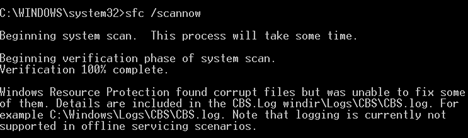
जिन समस्याग्रस्त फ़ाइलों को ठीक नहीं किया जा सकता है उनका उल्लेख हमेशा CBS.log(CBS.log) नामक लॉग फ़ाइल में किया जाता है । यह फाइल विंडोज(Windows) फोल्डर में इस स्थान पर मिलती है: "C:WindowsLogsCBSCBS.log" ।
CBS.Log फ़ाइल का विश्लेषण कैसे करें
"C:WindowsLogsCBS" पर जाएं और CBS.log खोलें । यह फाइल काफी बड़ी है और इसे नोटपैड(Notepad) में खोलने में थोड़ा समय लगता है । Notepad++ या माइक्रोसॉफ्ट वर्ड(Microsoft Word) जैसे किसी अन्य एप्लिकेशन के साथ खोलें , ताकि यह तेजी से खुल सके और आपके पास इसके साथ काम करने में आसान समय हो।
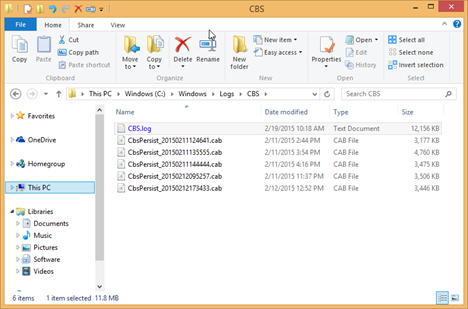
(Scroll)फ़ाइल के अंत की ओर स्क्रॉल करें और उन प्रविष्टियों को खोजें जो टेक्स्ट से शुरू होती हैं: "सदस्य फ़ाइल की मरम्मत नहीं कर सकता"("Cannot repair member file") । वहां आपको लापता या दूषित सिस्टम फाइल (फाइलें) मिलेंगी जिनकी मरम्मत नहीं की जा सकती है।

इस लॉग फ़ाइल में उल्लिखित फ़ाइल (फ़ाइलों) के बारे में ऑनलाइन जानकारी खोजें और वहाँ से आपको अपनी समस्याओं को ठीक करने के बारे में एक विचार मिल सकता है।
निष्कर्ष
उम्मीद है कि (Hopefully)विंडोज(Windows) सिस्टम फाइलों को सुधारने के लिए आपको कभी भी एसएफसी कमांड का उपयोग करने की आवश्यकता नहीं होगी। (SFC)हालाँकि, यदि आपको कोई समस्या है, तो इसका उपयोग करने पर विचार करने में संकोच न करें। यह ट्यूटोरियल तब काम आता है जब आपको सिस्टम फाइलों के दूषित होने या गायब होने से निपटना होता है।
यदि आप अन्य उपयोगी समस्या निवारण ट्यूटोरियल की तलाश में हैं, तो नीचे सुझाए गए लेख पढ़ें।
Related posts
जब विंडोज़ बूट न हो तो कमांड प्रॉम्प्ट कैसे खोलें (3 तरीके)
अपने पीसी के बूट रिकॉर्ड के साथ समस्याओं को ठीक करने के लिए कमांड प्रॉम्प्ट का उपयोग कैसे करें
UEFI BIOS और Windows 10 के पुनर्प्राप्ति परिवेश के लिए शॉर्टकट
डिस्कपार्ट, चकडस्क, डीफ़्रैग और अन्य डिस्क से संबंधित कमांड का उपयोग कैसे करें
विंडोज़ (सभी संस्करण) में किसी भी विभाजन को कैसे छिपाएं (या अनहाइड करें)
विंडोज टर्मिनल क्या है? -
विंडोज में सेफ मोड से कैसे बाहर निकलें -
नियंत्रण कक्ष से फ़ाइल इतिहास के साथ कार्य करना: आप क्या कर सकते हैं और क्या नहीं!
विंडोज में किसी फोल्डर के डायरेक्टरी ट्री को कैसे एक्सपोर्ट करें
मैं विंडोज कंप्यूटर पर सभी उपयोगकर्ताओं को कैसे देखूं? (5 तरीके) -
विंडोज टर्मिनल में सीएमडी और पावरशेल के बीच कैसे स्विच करें
Recuva (SSD, HDD, USB स्टिक, आदि से) के साथ हटाई गई फ़ाइलों को कैसे पुनर्प्राप्त करें?
विंडोज 10 रिकवरी यूएसबी ड्राइव का उपयोग कैसे करें -
विंडोज, उबंटू या फ्रीडॉस के साथ बूट करने योग्य यूएसबी ड्राइव कैसे बनाएं
टेलनेट क्लाइंट के साथ 5 मजेदार और मजेदार चीजें जो आप कर सकते हैं
विंडोज़ में एक विशिष्ट आकार के साथ यादृच्छिक डमी फ़ाइलें बनाने के 4 तरीके
कमांड प्रॉम्प्ट - सबसे शक्तिशाली और सबसे कम इस्तेमाल किया जाने वाला विंडोज टूल
डेस्कटॉप तक पहुंचे बिना बूट से विंडोज सिस्टम रिस्टोर कैसे करें
विंडोज 10 में सिस्टम रिस्टोर को कैसे कॉन्फ़िगर करें
विंडोज 11 को सेफ मोड में कैसे शुरू करें (8 तरीके) -
